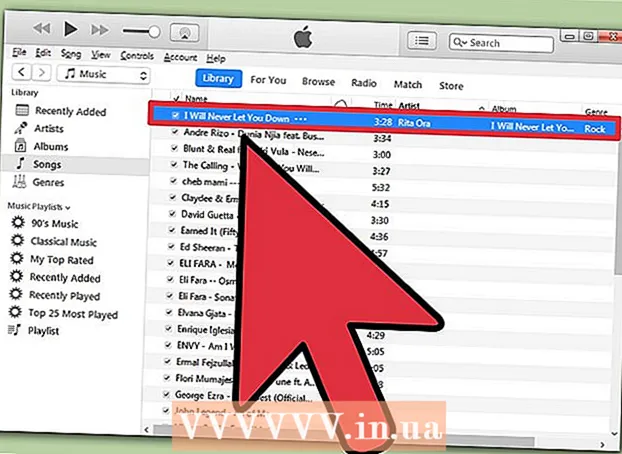ผู้เขียน:
Louise Ward
วันที่สร้าง:
9 กุมภาพันธ์ 2021
วันที่อัปเดต:
1 กรกฎาคม 2024
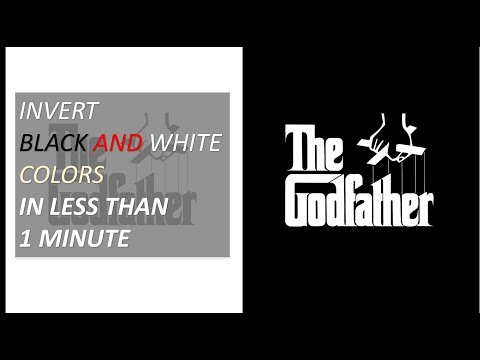
เนื้อหา
คุณจำเป็นต้องใช้ MS Paint เพื่อกลับสีในภาพหรือไม่? นับตั้งแต่ MS Paint 6.1 (Windows 7) Microsoft ได้เปลี่ยนวิธีที่ผู้ใช้ต้องกลับสี ยังคงทำได้ง่าย แต่ก็ไม่ชัดเจนเสมอไป สำหรับการกลับสีอย่างรวดเร็วให้กดคีย์ผสม Ctrl + Shift + I. อ่านต่อเพื่อดูวิธีการผกผันสีทั้งในรุ่นเก่าและรุ่นใหม่!
ขั้นตอน
วิธีที่ 1 จาก 2: ใน Windows 7 และใหม่กว่า
โปรดทราบว่าเครื่องมือ Invert Colors มีการเปลี่ยนแปลง อย่ามองหาเครื่องมือ Invert Colors ในแถบเครื่องมือที่ด้านบนเหมือนใน Windows Vista หรือรุ่นก่อนหน้า สำหรับ MS Paint 6.1 เราสามารถกลับสีได้โดยการเลือกและคลิกขวาที่รูปภาพเท่านั้น ซึ่งหมายความว่าหากคุณมี Windows 7, 8 หรือ 10 จะมีการติดตั้ง Paint เวอร์ชันใหม่ไว้ล่วงหน้า อาจทำให้สับสนหลังจากใช้แถบเครื่องมือด้านบนสำหรับการปรับแต่งสีมาหลายปี แต่อย่ากังวลไป! แม้ว่ากระบวนการใหม่จะแตกต่างกัน แต่ก็ยังคงง่ายมาก
- เครื่องมือ Invert Colors มีประโยชน์มากหากคุณเพียงแค่ต้องการกลับสีที่มีอยู่ในไอคอนหรือรูปภาพและไม่จำเป็นต้องแทนที่สีทั้งหมด

เลือกรูปภาพ หากคุณต้องการกลับสีในภาพทั้งหมดคุณต้องเลือกทั้งภาพ คุณสามารถเลือกภาพโดยใช้เครื่องมือเลือกหรือคลิก "เลือกทั้งหมด" จากภายในเลือกตัวเลือก- หากคุณต้องการสลับสีในบางส่วนของรูปภาพเพียงเลือกส่วนของรูปภาพที่คุณต้องการปรับแต่ง

การกลับสีของภาพ ขั้นแรกให้คลิกขวาที่รูปภาพ จากนั้นเลื่อนลงไปที่ตัวเลือก“ กลับสี” ที่ด้านล่างของเมนูแบบเลื่อนลง คลิก "กลับสี" ส่วนของรูปภาพที่คุณเลือกจะกลับด้านทันที- หากต้องการกลับสีอย่างรวดเร็วให้กดปุ่มทางลัด Ctrl + Shift + I.
วิธีที่ 2 จาก 2: บน Windows Vista และรุ่นก่อนหน้า

เปิดภาพใน MS Paint คุณสามารถทำได้ทั้งภายในหรือภายนอก Paint- ในโปรแกรมระบายสี: เปิด MS Paint โดยคลิกที่ไอคอนบนเดสก์ท็อปหรือค้นหาในโปรแกรม เมื่อ Paint เปิดขึ้นให้คลิก "File" จากนั้น "Open" ค้นหาและเลือกรูปภาพที่คุณต้องการกลับด้าน จากนั้นกด ↵ Enter หรือคลิก "เปิด"
- สีภายนอก: ค้นหาไฟล์ที่คุณต้องการผกผัน คลิกขวาที่ไฟล์แล้วเลือก "Open with"> MS Paint ไฟล์จะเปิดขึ้นใน MS Paint
คลิกที่ "รูปภาพ" ที่ด้านบนจากนั้นเลือก "กลับสี""สีจะกลับด้านทันทีสีในภาพผกผันคือสีที่ช่วยเสริมสีในต้นฉบับได้พอดีลูกบอลสีเหลืองจะเป็นสีน้ำเงิน (ไม่ใช่สีม่วง - สีเสริมแบบดั้งเดิม) ใน รุ่นย้อนกลับ
- สำหรับการกลับสีอย่างรวดเร็วเพียงแค่แตะ Ctrl + I. ข้อควรจำ: สิ่งนี้ใช้ได้กับ Windows Vista และรุ่นก่อนหน้าเท่านั้น!
บันทึกรุปภาพ. คลิก "ไฟล์" เลือก "บันทึกเป็น ... " เลือกชื่อที่จำง่ายพร้อมประเภทไฟล์ (ถ้าจำเป็น) ตรวจสอบให้แน่ใจว่าคุณได้บันทึกไฟล์ไว้ที่ใดที่หนึ่งที่คุณจะพบได้อีก สุดท้ายคลิก "บันทึก" เพื่อยืนยัน โฆษณา
คำแนะนำ
- คุณสามารถใช้เครื่องมือ เลือก, หรือ เลือกรูปแบบอิสระ เพื่อเลือกพื้นที่เฉพาะที่คุณต้องการผกผันบนรูปภาพ
- แทนที่จะเปิดภาพใน Paint คุณสามารถค้นหาไฟล์ใน "My Document" หรือที่ไหนสักแห่งที่บันทึกไว้จากนั้นคลิกขวาและเลือก "open with" ... "Paint"
- เปิดไฟล์อย่างรวดเร็วโดยการกด Ctrl + O บนแป้นพิมพ์
- "BMP," PNG "," JPG "และ" GIF "เป็นรูปแบบยอดนิยมโดยส่วนใหญ่ PNG จะให้ขนาดไฟล์ที่เล็กที่สุดโดยไม่สูญเสียคุณภาพ บันทึกเป็นสแนปชอตอย่างไรก็ตามโปรดทราบว่ารูปแบบนี้มีแนวโน้มที่จะทำให้ไฟล์สูญเสียคุณภาพหากคุณกำลังวางแผนที่จะโพสต์ภาพบนเว็บไซต์คุณอาจต้องรวมไว้ในโปรแกรมประมวลผลที่ดีกว่า การลดขนาดไฟล์
- หากต้องการดูภาพหลังให้ซูมเข้าที่ภาพผกผันจากนั้นมองไปที่ตรงกลางเป็นเวลา 30 วินาที จากนั้นมองไปที่ผนังสีขาวอย่างรวดเร็ว คุณควรเห็นภาพเป็นสีเดิม โปรดจำไว้ว่าสิ่งนี้ใช้ได้กับภาพถ่ายและภาพขนาดใหญ่เท่านั้น
- กด Ctrl + I (ที่ใช้ Windows 7 หรือใหม่กว่าคือ Ctrl + Shift + I) บนแป้นพิมพ์เพื่อให้ได้ผลเช่นเดียวกับการเลือกการกระทำจากเมนู
- กด Ctrl + Z จะกลับไปที่ 3 การกระทำก่อนหน้านี้
- ค้นหาภาพที่น่าสนใจทางอินเทอร์เน็ตเพื่อลองใช้ แต่โปรดทราบว่ารูปภาพออนไลน์ส่วนใหญ่มีลิขสิทธิ์ ตามทฤษฎีแล้วคุณสามารถแก้ไขรูปภาพใดก็ได้ตราบเท่าที่คุณไม่ได้พยายามขายแจกจ่ายหรืออ้างสิทธิ์ว่าเป็นของคุณ
- ยังคงมีผลเช่นเดียวกันกับโปรแกรมอื่น ๆ อีกมากมาย กระบวนการอาจไม่เหมือนกัน แต่ผลเหมือนกัน
- หากคุณใช้เครื่องมือ เลือกรูปแบบอิสระ แทน เลือก โดยปกติคุณต้องคลิกและลากส่วนที่เลือกเล็กน้อยจากนั้นวางกลับในตำแหน่งเดิมเพื่อผกผัน มิฉะนั้นคุณจะผกผันสี่เหลี่ยมผืนผ้าแทนที่จะเป็นรูปร่างที่คุณวาด
คำเตือน
- หากคุณประสบปัญหาในการค้นหา "MS Paint" ในคอมพิวเตอร์ของคุณ (หรือไม่มี) แสดงว่าคุณกำลังใช้คอมพิวเตอร์ / แล็ปท็อปที่ไม่ใช่ Windows อย่างไรก็ตามมีซอฟต์แวร์กราฟิกอื่น ๆ ที่คล้ายกัน (ฟรีและจ่ายเงิน) ที่ดีกว่านี้ คุณสามารถถามผู้คนหรือค้นหาทางอินเทอร์เน็ต
- ใน Windows 7 คุณต้องคลิกขวาที่รูปภาพที่เลือกเพื่อกลับสี
- หากคุณคลิก "บันทึก" แทนที่จะเป็น "บันทึกเป็น ... " คุณจะเขียนทับภาพเก่า อย่า ทำเช่นนี้หากคุณต้องการให้ภาพต้นฉบับขนานกับภาพที่แก้ไข
- หากคุณกด CTRL + I (หรือ CTRL + SHIFT + I) ค้างไว้สีจะกระพริบอย่างรวดเร็ว ระวัง: คุณอาจปวดหัว!
สิ่งที่คุณต้องการ
- ภาพที่คุณต้องการแก้ไข
- ซอฟต์แวร์ Microsoft (MS) Paint